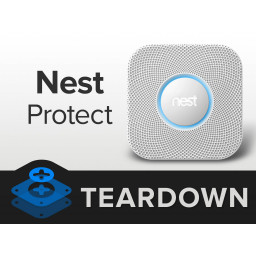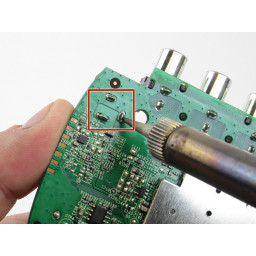Ваша заявка или вопрос будут отправлены 10-ти наиболее подходящим по сферам деятельности сервисным центрам Москвы. Всего в Москве - 5 192 сервисных центра, которые ремонтируют 374 вида техники.
Замена чипа беспроводной локальной сети Acer Chromebook CB3-111-C670

- ВКонтакте
- РћРТвЂВВВВВВВВнокласснРСвЂВВВВВВВВРєРСвЂВВВВВВВВ
- Viber
- Skype
- Telegram
Шаг 1
Переверните Chromebook так, чтобы задняя панель с биркой и серийным номером была направлена вверх.
Найдите двенадцать винтов и открутите их с помощью гайки / отвертки.
Сняв каждый из двенадцати винтов, используйте пластиковый инструмент для открывания, чтобы отсоединить заднюю панель, вставив ее между складками, где встречаются задняя панель и основная плата. Вы должны услышать легкий щелчок, это звук отсоединения задней панели от платы.
Лучший способ сделать это - начать с одного из четырех углов Chromebook и аккуратно обойти края. Будьте осторожны, не прикладывайте слишком много усилий, иначе вы можете повредить ленточный кабель, соединяющий заднюю панель с материнской платой.
После отсоединения задней панели не поднимайте ее вертикально с Chromebook. Повернув Chromebook в направлении, указанном выше, возьмите внешнюю правую сторону задней панели и поднимите ее влево, как будто вы открываете переднюю обложку книги.
Шаг 2
Найдите чип WLAN в верхнем левом углу материнской платы. Он подключен к левому краю материнской платы и имеет два меньших провода, подключенных к самому беспроводному адаптеру.
Сначала возьмитесь пальцами за верхний и нижний края чипа и аккуратно отсоедините его от материнской платы.
К микросхеме WLAN подключены два небольших провода, которые можно очень аккуратно отсоединить от карты.
Комментарии
Пока еще нет ниодного комментария, оставьте комментарий первым!
Также вас могут заинтересовать
Вам могут помочь


Лаборатория ремонта

Nicom
Не работает ноутбук Acer?
Вызовите мастера или курьера на дом оформив заявку, она будет передана в подходящие мастерские.